
Afegir una galeria d’imatges al Pages de l’iPad
Amb una galeria d’imatges, pots veure una col·lecció de fotos en un sol lloc d’una pàgina de manera que només se’n mostri una a la vegada. Per exemple, és possible que vulguis fer‑ho si vols exportar el teu document a format EPUB i publicar‑lo a l’Apple Books perquè els lectors puguin tocar la pantalla o fer-hi clic per anar passant les imatges com farien amb una presentació.
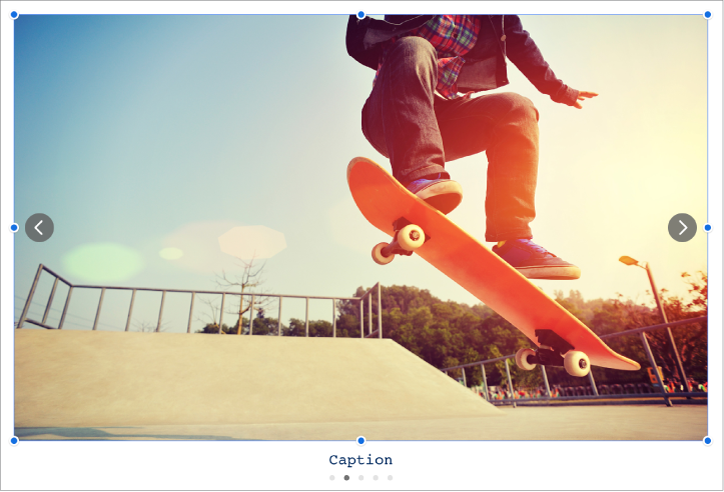
Toca
 a la barra d’eines, toca
a la barra d’eines, toca  i, després, toca “Galeria d’imatges”.
i, després, toca “Galeria d’imatges”.Arrossega la galeria d’imatges per canviar‑ne la posició a la pàgina i després arrossega qualsevol punt blau per redimensionar‑lo.
Toca
 a l’angle inferior dret de la galeria d’imatges, toca per seleccionar diverses imatges i, després, toca Afegir.
a l’angle inferior dret de la galeria d’imatges, toca per seleccionar diverses imatges i, després, toca Afegir.Per personalitzar la galeria d’imatges, comprova que encara estigui seleccionada i, després, fes una de les accions següents:
Ajustar la posició o el nivell de zoom d’una imatge: a la pàgina, fes dos tocs la imatge i després, arrossega‑la per moure‑la dins del marc. Arrossega el regulador per fer zoom.
Reordenar les imatges: Toca
 , toca Galeria, toca “Gestionar imatges” (en la majoria dels models d’iPad) i, després, toca Editar. Mantén premut
, toca Galeria, toca “Gestionar imatges” (en la majoria dels models d’iPad) i, després, toca Editar. Mantén premut  i després arrossega per reordenar les imatges.
i després arrossega per reordenar les imatges.Afegir una descripció d’imatge que puguin utilitzar els sistemes de suport (per exemple, VoiceOver). Toca
 , toca Galeria i, després, toca Descripció. Introdueix el teu text al quadre de text. La descripció de la imatge no serà visible al document.
, toca Galeria i, després, toca Descripció. Introdueix el teu text al quadre de text. La descripció de la imatge no serà visible al document.Per afegir descripcions a altres imatges de la galeria, toca la fletxa esquerra o dreta situada sota el quadre de text.
També pots afegir un títol a una galeria d’imatges, a més de peus de foto a imatges individuals o a totes les imatges. Consulta Afegir un peu o títol a objectes al Pages de l’iPad.
Per veure la galeria d’imatges, toca
 o
o  .
.
Per afegir més imatges, toca la galeria d’imatges i, després, toca “Afegir imatges”.
Per eliminar una imatge, toca ![]() , toca Galeria, toca “Gestionar imatges” (a la majoria de models d’iPad), passa el dit cap a l’esquerra en una imatge i, després, toca Eliminar.
, toca Galeria, toca “Gestionar imatges” (a la majoria de models d’iPad), passa el dit cap a l’esquerra en una imatge i, després, toca Eliminar.